win7注册表无法修改怎么办?最近很多用户告诉小编他们想要进入win7注册表时,却是发现访问被拒绝,不能被输入和修改,突然间win7注册表不能被更改了。这个问题是权限没有完全控制才出现的,其实这很容易解决。那还不清楚的小伙伴们快和小编一起来看看这个问题要如何解决吧!
win7注册表无法修改的解决方法如下:
1、点击开始—运行—输入“gpedit.msc”并确定,打开组策略编辑器。
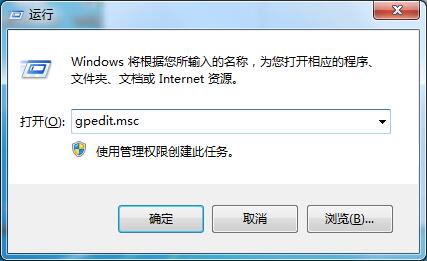
2、访问:“用户配置”→“管理模块”→“系统”→“阻止访问注册表编辑工具”,双击打开有三个选项可选,未配置、已启用、已禁用,这里我们选择“未配置”或“已禁用”。
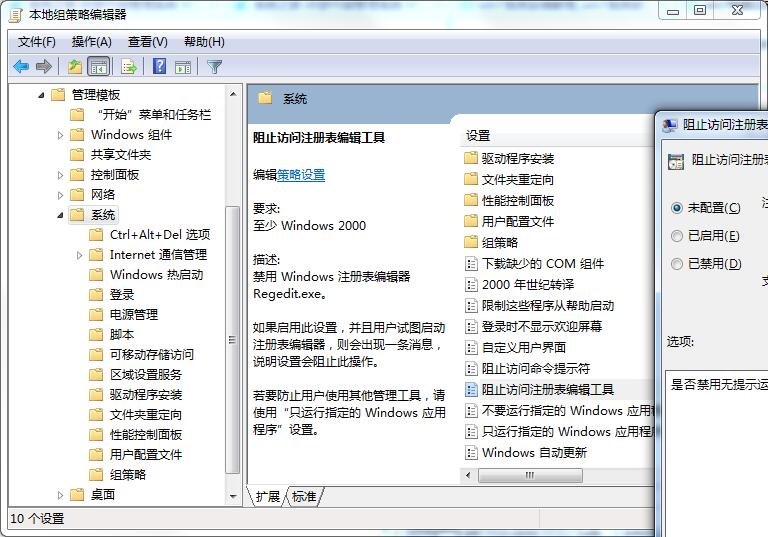
3、接下来要解决的就是注册表创建及写入权限配置。点击开始—运行—输入“regedit”确定打开注册表编辑器。
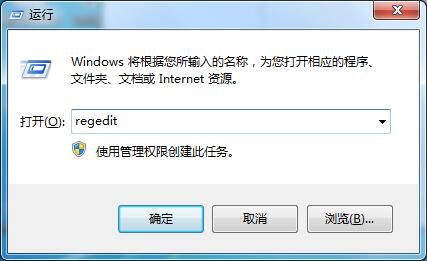
4、在没有创建建值权限的注册表大类上单击右键→选择“权限”,在新弹出的权限设置窗口,点击“高级”。
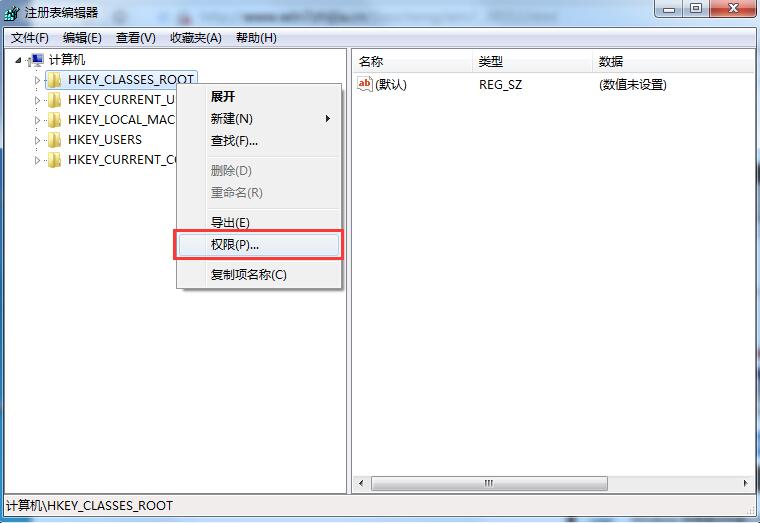
5、在高级权限设置中,我们要去掉勾选“包括可从该对象的父项继承的权限”,然后确定“保存”即可。
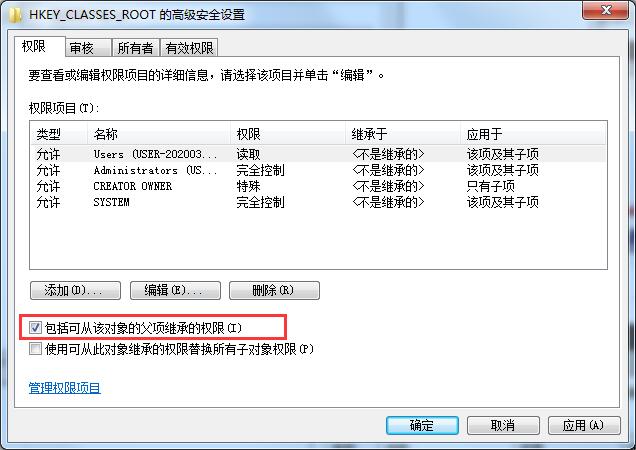
6、最后,返回来到权限设置窗口,点选当前用户—设置权限为“完全控制”—然后确定保存即可解决注册表无法创建项或写入错误。
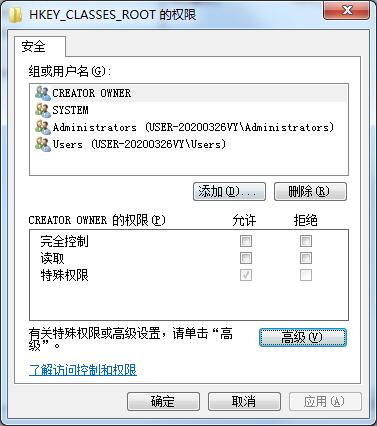

 时间 2022-07-06 13:58:24
时间 2022-07-06 13:58:24 作者 admin
作者 admin 来源
来源 

 立即下载
立即下载




